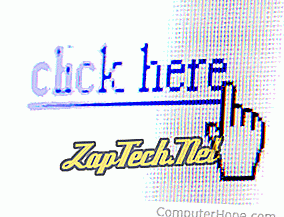

- Log in op uw Gmail-account.
- Klik in de linkerbovenhoek van het venster op

- Wanneer u klaar bent om een hyperlink in te voegen in de hoofdtekst van uw bericht, klikt u op


- Kies in het venster dat verschijnt welk type koppeling u wilt invoegen (A).
- Kies vervolgens welke tekst u wilt dat de link weergeeft (B) en vul de URL in voor de link of het e-mailadres (C).
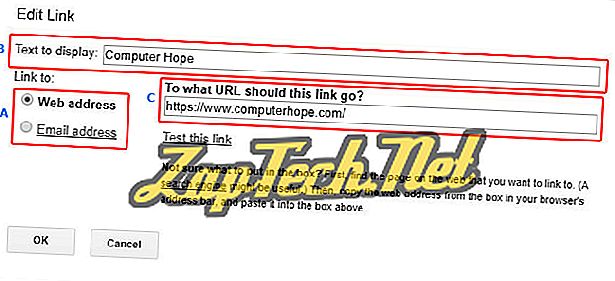
- Als u klaar bent, klikt u op


Microsoft Outlook online
- Log in op uw Microsoft Outlook.com e-mailaccount.
- Klik boven aan het venster aan de linkerkant op de pijl omlaag naast Nieuw en selecteer E-mailbericht . U kunt ook antwoorden op een bericht dat u eerder hebt ontvangen.
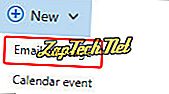
- Wanneer u klaar bent om een hyperlink in te voegen in de hoofdtekst van uw bericht, klikt u op


- Typ in het venster dat verschijnt de URL van de webpagina die u wilt linken (A) en klik vervolgens op de knop OK (B).
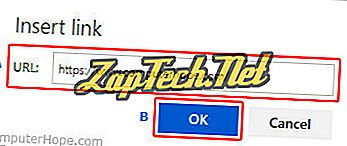
- Je zou een link moeten zien met een afbeelding toegevoegd aan de hoofdtekst van je bericht.
Tip: in de hoofdtekst van uw bericht kunt u de URL-tekst verwijderen en toch de afbeeldingskoppeling eronder houden.
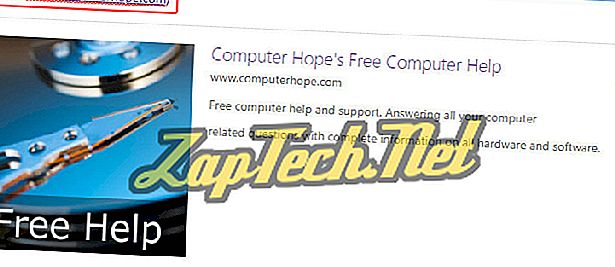

Yahoo! mail
- Log in op uw Yahoo! email account.
- Klik in de linkerbovenhoek van het scherm op

- Klik onderaan in de tekst van uw bericht


- Typ in het venster dat verschijnt de tekst die u op de koppeling wilt zien (A), de URL (B) en klik vervolgens op Opslaan (C).
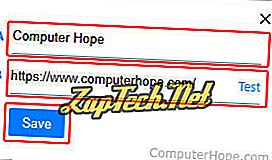
Tip: in de hoofdtekst van uw bericht kunt u de URL-tekst verwijderen en toch de afbeeldingskoppeling eronder houden.
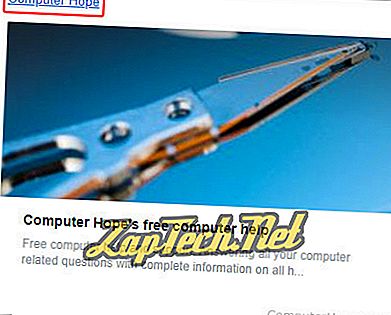
Tip: als u uw muiscursor naar de rechterbovenhoek van de koppelingsafbeelding verplaatst, kunt u een menu openen waarin u de grootte van de afbeelding kunt wijzigen, de locatie kunt wijzigen of verwijderen.
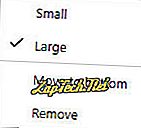

Microsoft Outlook en Outlook Express
Voeg een hyperlink in
- Open Microsoft Outlook.
- Beantwoord een bestaande e-mail of stel een nieuw e-mailbericht samen door op het tabblad Bericht in de linkerbovenhoek van het venster te klikken.
- Klik op het tabblad Invoegen bovenaan het venster.
- Typ in het vak Koppeling dat wordt weergegeven de URL en wat u wilt dat de linktekst is .
Verander berichttekst in een hyperlink
- Markeer de tekst die u wilt omzetten in een hyperlink.
- Klik boven aan het venster op het tabblad Invoegen en vervolgens op Hyperlink .
- Typ de URL waarnaar u wilt linken.






